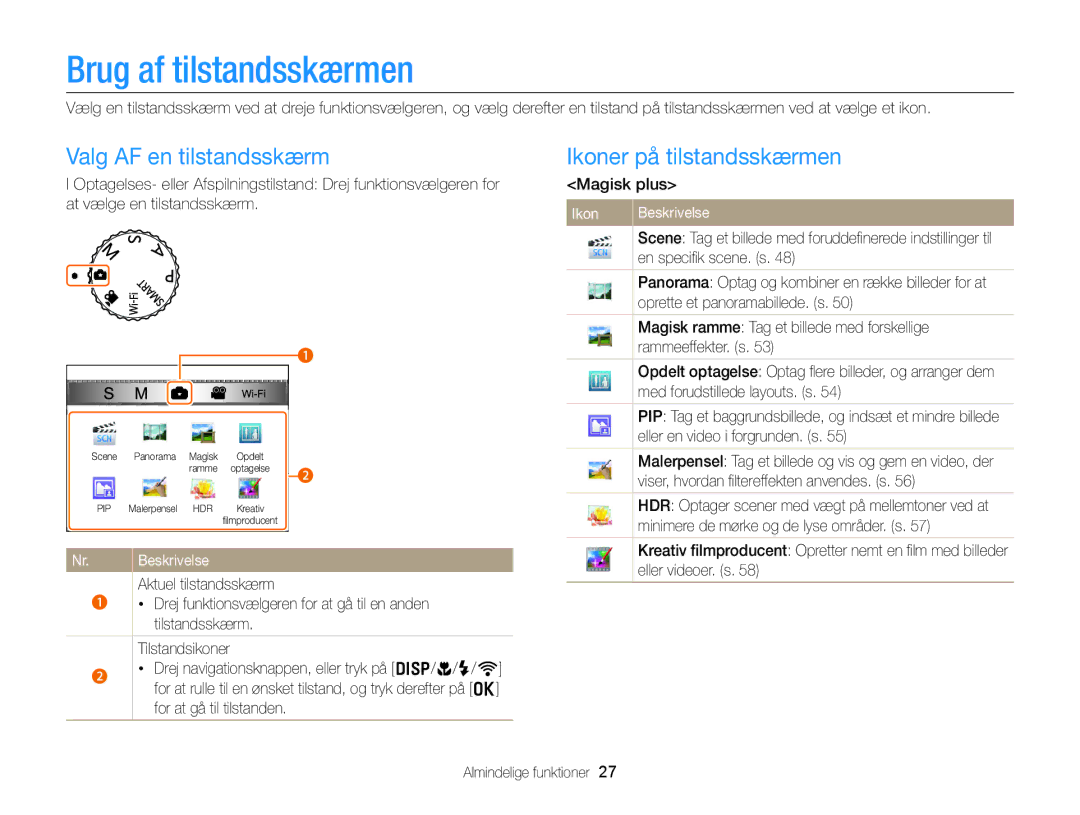Brugervejledning
Oplysninger om sundhed og sikkerhed
Oplysninger om sundhed og sikkerhed
Oplysninger om sundhed og sikkerhed
Dataoverførsel og ansvar
Hovedtræk af brugervejledningen
126
148
154
Indikatorer i denne vejledning
Ikonerne i denne vejledning
Optagelsestilstand Indikator
Ikon Funktion
Begreberne i denne vejledning
Motiv
Eksponering lysstyrke
Normal eksponering
Grundlæggende fejlfinding
Lynvejledning
Sådan justerer du eksponering
Indhold
Sådan oplader du batteriet og tænder kameraet
Indhold
Visning af billeder eller videoer
Indhold
Kameraets udseende ………………………
Isætning af batteri og Hukommelseskort …………………………
Den første opsætning ………………………
Brug af tilstandsskærmen …………………
Udpakning
Kameraets udseende
Funktionsvælger s
Objektiv
Blitz Øje til kamerarem s Kameraring
Kameraets udseende
Skodække som tilbehør Blitzudløser Statuslampe
Knapper
Knap Beskrivelse
Flyt til højre
Ikon
Indstilling af en mulighed for knappen Smart Link
Brug af knappen Smart Link
Ikon Beskrivelse
Brug af hovedskærmen
Montering af en rem
Montering af et objektivdæksel
Isætning af batteri og hukommelseskort
Sæt batteriet i med Samsung- logoet nedad
Skub låsen nedad for at frigøre batteriet
Udtagning af batteri og hukommelseskort
Sådan oplader du batteriet og tænder kameraet
Opladning af batteriet
Sådan tænder du kameraet
Sådan tænder du for dit kamera i Afspilningstilstand
Den første opsætning
Tryk på F/t for at vælge en tidszone, og tryk derefter på o
Tryk på D for at indstille sommertid
Skærmen kan variere afhængigt af det valgte sprog
Den første opsætning
Lær om ikoner
Valg AF en tilstandsskærm
Brug af tilstandsskærmen
Ikoner på tilstandsskærmen
Brug af tilstandsskærmen
Valg AF indstillinger eller menuer
Brug af Menu
Tryk på m for at gå tilbage til den forrige menu
Gå til forrige menu
Valg AF indstillinger eller menuer
Drej funktionsvælgeren til p Tryk på m
Tryk på o for at gemme indstillinger
Tryk på m for at gå tilbage til Optagelsestilstand
Brug Fn
Drej navigationsknappen, eller tryk på D/c/F/t for
Drej funktionsvælgeren til p
Tryk på f
Indstilling af display og lyd
Indstilling af visningstypen
Om histogrammer
Tilstand Visningstype
Indstilling af lyden
Indstilling af display og lyd
Tryk på o flere gange
Indstilling af visning af indstillinger
Tryk på P for at vende tilbage til Optagelsestilstand
Optagelse af billeder
For at slette fotoet Tryk på l, og vælg derefter Ja
Optagelse af billeder
Zoome
Digital zoom p a h M g
Smart Zoom p a h M
Optagelsestilstand Tryk på m Vælg a “ Smart Zoom
Indstilling af Smart zoom
Reducering af kamerarystelser p a h M g
Før korrektionS Efter korrektion
Hold dit kamera korrekt
Tryk udløseren halvt ned Når
Reducering af kamerarystelser
Fokusramme
Undgå, at dit motiv kommer ud af fokus
Udvidede funktioner
Brug af tilstanden Magisk plus ……………
Brug af tilstanden Smart Auto
Roter funktionsvælgeren til T Find dit motiv i rammen
Brug af tilstanden Smart Auto
Brug af tilstanden Program
Langsom lukkerhastighed
Lille blændeværdi Stor blændeværdi
Bruge tilstanden blændeprioritet
Drej navigationsknappen for at justere blændeværdien
Indstil valgmuligheder
Se side 44 for yderligere oplysninger om blændeværdien
Drej det forreste hjul for at justere lukkerhastigheden
Brug af tilstanden Lukkerprioritet
Se side 44 for yderligere oplysninger om lukkehastigheden
Bruge tilstanden Manuel
Brug af scenetilstanden
Brug af tilstanden Magisk plus
Drej funktionsvælgeren til g Vælg Vælg en scene
Brug af tilstanden Magisk plus
Brug af tilstanden Skønhedsportræt
Vælg Retouchering
Brug af tilstanden 2D eller 3D Panorama
Brug af 3D Billede tilstanden
Kameraet optager 2 fotos i filformaterne Jpeg og MPO
Slip Udløser, når du er færdig
Brug af tilstanden Panorama aktion
Tryk på og hold Udløser for at starte optagelse
Brug af tilstanden Magisk ramme
Slip Udløser, når du er færdig
Drej funktionsvælgeren til g Vælg Vælg en funktion
Kameraet kombinerer automatisk de to billeder i ét billede
Brug af tilstanden Opdelt optagelse
For at fokusere
Tryk på Udløser for at tage et billede
Drej funktionsvælgeren til g
Brug af tilstanden PIP
Drej funktionsvælgeren til g Vælg
Tryk på o for at angive billedet som baggrundsbilledet
Indsætte videoen, skal du trykke på videooptagelse igen
Brug af tilstanden Malerpensel
Drej funktionsvælgeren til g Vælg Vælg et filter
Brug af tilstanden HDR
Effekt
Brug af tilstanden Kreativ filmproducent
Vælg Vælg, og vælg derefter filer
Drej funktionsvælgeren til g Vælg Vælg + Filmoprettelse
Du skal vælge mindst 2 filer
Tryk på m for at annullere videogengivelsen
Brug af tilstanden Film
Tryk på
Videooptagelse igen for at stoppe
Optagelse
Hold pause i optagelse
Brug af tilstanden Film
Tag stillbilleder under optagelse af en video
Drej funktionsvælgeren til
Optagelse af videoer med høj hastighed
Drej drevfunktionsvælgeren
Sådan bruger du tilstanden Smart-scene- optagelse
Optagelse
Ændring af kameraets fokus ………………
Brug af ansigtsgenkendelse ………………
Justering af lysstyrke og farve ……………
Brug af billedserie …………………………
Valg AF-opløsning og kvalitet
Vælg AF-opløsning
Indstilling af billedopløsningen T p a h M g
Indstilling af videoopløsningen T p a h M g
Valg AF-opløsning og kvalitet
Indstilling af fotokvaliteten p a h M g
Hvad er RAW-filer?
Drej drevfunktionsvælgeren til eller
Tryk på Udløser for at starte selvudløseren
Tag et billede med en forsinkelse på Sekunder
Undgå røde øjne p g
Sådan tager du billeder i mørke
Tryk forsigtigt ned for at lukke Optagelsesindstillinger
Sådan bruger du blitzen T p a h M g
Sådan tager du billeder i mørke
Baggrunden er mørk
Softwareanalyse
Justering af blitzintensiteten
Udvidelse af ISO-følsomheden
Justering af ISO-følsomheden p a h M
Du kan øge ISO-følsomheden til ISO
Ændring af kameraets fokus
Brug af makro p a h M g
Brug af auto-fokus p a h M g
Optagelsestilstand Tryk på c
Optagelsestilstand Tryk på c Rul til Manuel fokus Tryk på D
Ændring af kameraets fokus
Justere afstanden
Tryk på o Tryk på Udløser for at tage billedet
Tryk på o for at ændre fokusområdet
Brug af automatisk sporingsfokus p a h M g
Den hvide ramme angiver, at dit kamera følger dit motiv
Justering af fokusområdet p a h M g
Ansigtsgenkendelse
Sådan tager du et selvportræt
Brug af ansigtsgenkendelse
Sådan tager du et billede med smil
Når du hører et hurtigt bip, skal du trykke på Udløser
Brug af Smart ansigtsregistrering
Registrering af øjeblinkning
Ansigter, som kameraet automatisk har registreret
Registrering af ansigter som favoritter My Star
Tryk på o for at registrere ansigtet
Optagelsestilstand Tryk på m
Tips for sletning af ansigter
Sletning af et favoritansigt
Justering af lysstyrke og farve
Manuel justering af eksponering EV
Vælg en værdi til justering af eksponeringen
Vælg a eller V “ EV
Låsning af eksponeringsværdien p a h
Justering af lysstyrke og farve
Juster eksponeringen manuelt. s Tryk på L
Justering af eksponeringen med det forreste hjul
Ændring af målefunktionen p a h M v g
Valg AF lyskilde hvidbalance p a h M
Tilpasning af forudindstillede hvidbalancemuligheder
Sådan tilpasses din egen hvidbalance
Justering af farvetemperatur
Serie 3 fps Optager 3 fotos pr. sekund i serie
Optagelse af fotos i serietilstand med høj hastighed
Du kan tage op til 10 fotos i en serie
Optagelse af bracket-fotos
Optagelse af fotos i tilstanden Indfangning
Brug af billedserie
Valg AF en bracket-indstilling
Normal Ingen effekt Miniature
En miniature
Imitere en visuel effekt fra et krydsfilter
Effekt af et vidvinkelobjektiv efterlignes
Normal Ingen effekt Paleteffekt
Anvendelse af Smartfilter-effekter
Stærk farve
Anvendelse af ND-filtereffekten T p a h M g
Kontrast Skarphed Mætning
Kontrast
Skarphed Beskrivelse
Billederne på en computer
Reducering af zoomets lyd
Optagelsestilstand Tryk på m Vælg v “ Lyd Vælg en funktion
Afspilning/Redigering
Visning af filer på et tv, HD-tv eller
Visning af billeder eller videoer i Afspilningstilstanden
Start af Afspilningstilstanden
Tryk på P
Den nyeste fil vises
Visning af billeder eller videoer i Afspilningstilstanden
Vælg et ansigt på listen, og tryk på o
Videofiloplysninger
Rangliste for foretrukne ansigter
Tryk på o for at åbne mappen
Rulle gennem filerne
Tryk på o for at vende tilbage til Afspilningstilstanden
Sletning af foretrukne ansigter
Tryk på m Vælg Filter ““en kategori
Visning af filer efter kategori i Smart album
Afspilningstilstand Tryk på m Vælg O “ Beskyt “ Vælg
Rul til den fil, der skal beskyttes, og tryk derefter på o
Visning af filer som miniaturer
Beskyttelse af filer
Rul til de filer, der skal slettes, og tryk derefter på o
Tryk på l Når pop-op-meddelelsen vises, skal du vælge Ja
Sletning af filer
Sletning af flere filer
Alle ikke-beskyttede filer slettes
Visning af billeder
Forstørrelse af et billede
Tryk på o
Tryk på m for at vende tilbage til Afspilningstilstanden
Visning af panoramabilleder
Hele panoramabilledet vises på skærmen
Vælg Start “ Afspil
Få vist diasshowet
Afspilning af et diasshow
Vælg Gentag afspilning for at start diasshowet forfra
Afspilning af et videoklip
Beskæring af en video
Sådan tager du et billede fra en video
Redigering af et billede
Ændring af billedstørrelse
Rotation af et billede
Lær, hvordan du redigerer billeder
Anvendelse af Smartfilter-effekter
Redigering af et billede
Justering af dine billeder
Afspilningstilstand Vælg et billede, og tryk derefter på m
Fjernelse af røde øjne
Retouchering af ansigter
Oprettelse af udskriftsordre Dpof
Justering af lysstyrke, kontrast eller mætning
Tilføjelse af støj til et billede
Vælg Alle for at udskrive alle billeder
Tryk på m Vælg O “ Dpof “ Størrelse “ Vælg
Udskrivning af billeder som miniaturebilleder
Visning af filer på et tv, HD-tv eller 3D-tv
Afspil billederne eller videoerne med kameraknapperne
Visning af filer på et tv, HD-tv eller 3D-tv
Afspilning af filer på et HD-tv
Tryk på c for at skifte til 3D-tv-tilstand
Aktiver 3D-funktionen i dit tv
Visning af filer på et 3D-tv
Tryk på c igen for at skifte til 2D-tv-tilstand
Overførsel af filer til din computer
Overførsel af filer til din Windows-computer
Overførsel af filer til din Mac-computer
Overførsel af filer til din computer
Installation af programmer fra den
Brug af programmer på computeren
Medfølgende cd
Programmer på den medfølgende cd
Brug af iLauncher
Brug af programmer på computeren
Krav til Windows
Krav til Mac
Brug af multimediefremviser
Visning af billeder
Visning af videoer
Download af programmet PC Auto Backup Autobackup til pc
Brug af Samsung RAW Converter
Opdatering af firmwaren
Åbning af Samsung RAW Converter
Brug af grænsefladen i Samsung RAW Converter
Menu Værktøjslinje
Redigering af filer i RAW-formatet
Du kan vise billedets lysstyrke i histogram-vinduet
Originalt billede Ændret billede efter Tilstand, blænde f=8
ISO=100
Sådan justeres et billedes tone
ISO=100 Afspilning/Redigering
Lagring af RAW-filer i JPEG/TIFF-format
Afsendelse af billeder eller videoer
Brug af websider til deling af billeder
Om funktionen Wake on LAN WOL …
Vælg et AP
Forbindelse til et Wlan
Vælg WPS-knap-tilslutning for at oprette forbindelse til et
Derefter trykke på t
Vælg IP-indstillinger “ Manuel
Informationer
Indstilling af netværksfunktioner
Gode råd om netværksforbindelse
Brug af loginbrowseren
Knap
Indtastning af tekst
IkonBeskrivelse
Ikon Beskrivelse
Drej funktionsvælgeren til wpå kameraet Vælg på kameraet
Afsendelse af billeder eller videoer til en smart phone
Kameraet sender filerne
Brug af en smart phone som en fjernudløser
Drej funktionsvælgeren til w på kameraet Vælg på kameraet
På smartphonen skal du aktivere programmet Remote Viewfinder
Indstil følgende funktioner på din smartphone
Brug af en smart phone som en fjernudløser
Tryk på for at tage billedet
Fokussen indstilles automatisk til Multi AF
Billedet gemmes på dit kamera
Brug af websider til deling af billeder eller videoer
Adgang til websider
Overførsel af billeder eller videoer
Drej funktionsvælgeren til w Vælg Vælg en webside
Brug af websider til deling af billeder eller videoer
Afsendelse af billeder eller videoer via e-mail
Ændring af e-mail-indstillinger
Drej funktionsvælgeren til w Vælg
Tryk på m Vælg Afsenderindst
Tryk på m Vælg Indstilling password “ Til
Afsendelse af billeder eller videoer via e-mail
Indstilling af en e-mail-adgangskode
Ændring af e-mail-adgangskoden
Afsendelse af billeder eller videoer via e-mail
Drej funktionsvælgeren til w Vælg Vælg SkyDrive
Overførsel af billeder eller videoer til en server i skyen
Log ind med dit id og din adgangskode
Brug Autobackup til at sende billeder eller videoer
Installation af programmet til Autobackup på din pc
Afsendelse af billeder eller videoer til en pc
Tryk på m for at angive indstillinger
Brug Autobackup til at sende billeder eller videoer
Se i brugervejledningen til dit tv for flere informationer
Slut dit tv til en trådløst netværk via en AP-enhed
Hvis vejledningsmeddelelsen vises, skal du trykke på o
Trådløst netværk
Afsendelse af billeder med Wi-Fi Direct
Indstilling af pcen til at vågne op fra slumretilstand
Klik på OK Genstart pcen
Windows
Om funktionen Wake on LAN WOL
Indstillinger
Menuen Indstillinger …………………………………
Tryk på m for at vende tilbage til den forrige tilstand
Indstillinger
Menuen Indstillinger
Brug af indstillingsmenuen
Element Beskrivelse
Dato og tid
Element
Filnummer
AF-lampe
Hvis du har et. Fra*, Til
Ja, Nej
Format
Indstil videosignalet for dit land
PAL 1080i*, 720p, 576p
HDMI-størrelse
Ntsc USA, Canada, Japan, Korea
Bruge ekstraudstyr ………………………………………
Vedligeholdelse af kameraet ……………………………
Sætning vedr. erklæring på officielle sprog …………
Fejlmeddelelser
Fejlmeddelelse Anbefalet løsning
Fejlmeddelelser
Indeholder nogle billeder
Mislykkedes
Kameraet kan ikke sende et billede til de
Vedligeholdelse af kameraet
Rengøring af dit kamera
Kameraobjektiv og -skærm
Kamerahus
Brug af eller opbevaring af kameraet
Vedligeholdelse af kameraet
Upassende steder at bruge eller opbevare kameraet
Brug på stranden eller ved kysten
Brug af kameraet med omtanke i fugtige omgivelser
Andre forholdsregler
Om hukommelseskort
Understøttede hukommelseskort
Hukommelseskortets kapacitet
Størrelse Superfin Fin Normal
Størrelse
RÅ + S.fin RÅ + Fin
Størrelse 480 fps 240 fps 120 bps 30 fps
716
Forholdsregler ved brug af hukommelseskort
Batterispecifikationer
Om batteriet
Batteriets driftstid
Meddelelse om lavt batteri
Bemærkninger om brug af batteriet
Forholdsregler om brug af batteriet
Bemærkninger om opladning af batteriet
Bemærkninger om opladning med en forbundet computer
Batterier og opladere skal håndteres og bortskaffes korrekt
Batteriet må ikke anbringes i en mikroovn
Bruge blitzenheder ekstraudstyr
Bruge ekstraudstyr
Bruge en optisk søger ekstraudstyr
Sådan bruger du mikrofonen
Bruge udløseren
Bruge ekstraudstyr
Sådan bruges et konverteringsobjektiv
Før du kontakter et servicecenter
Situation Anbefalet løsning
Før du kontakter et servicecenter
Registrerer ikke
Kameraet
Styresystem
Til kameraet ved
Specifikationer for kameraet
Specifikationer for kameraet
Timer 10 sek, 2 sek
Optagelse
ND-filtereffekt Til, Fra
Plus PIP
Billedstørrelse Ved 2 GB SD Antal billeder
USB
Intern højttaler mono, mikrofon stereo
Videoudgang NTSC, PAL valgbar Hdmi 1.4 NTSC, PAL valgbar
Specifikationer for kameraet
Ordliste
Dpof Digitalt udskriftsordreformat
Ordliste
EV-kompensering
ISO-følsomhed
Kvalitet
Smart Zoom
Gælder i lande med systemer til affaldssortering
Overensstemmelseserklæring
For følgende
Sætning vedr. erklæring på officielle sprog
Sætning vedr. erklæring på officielle sprog
Indeks
Indeks
Kamerahus Objektiv Skærm
Beskæring Optager
Bracket Høj hastighed Indfangning
Diasshow Mappe Miniaturer Smart album

![]() 1
1